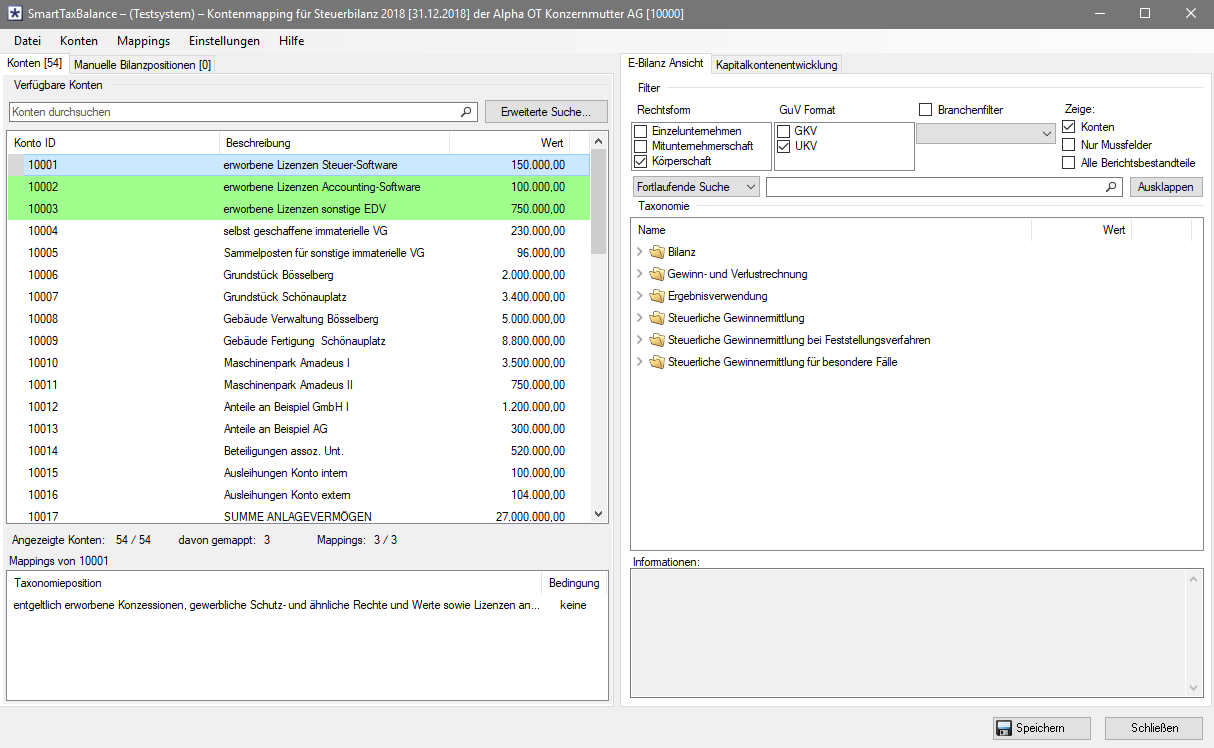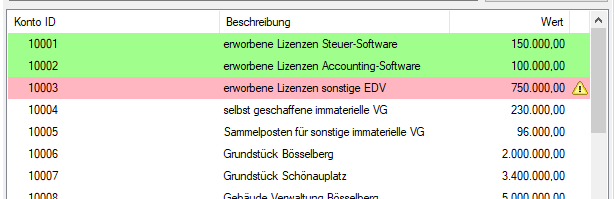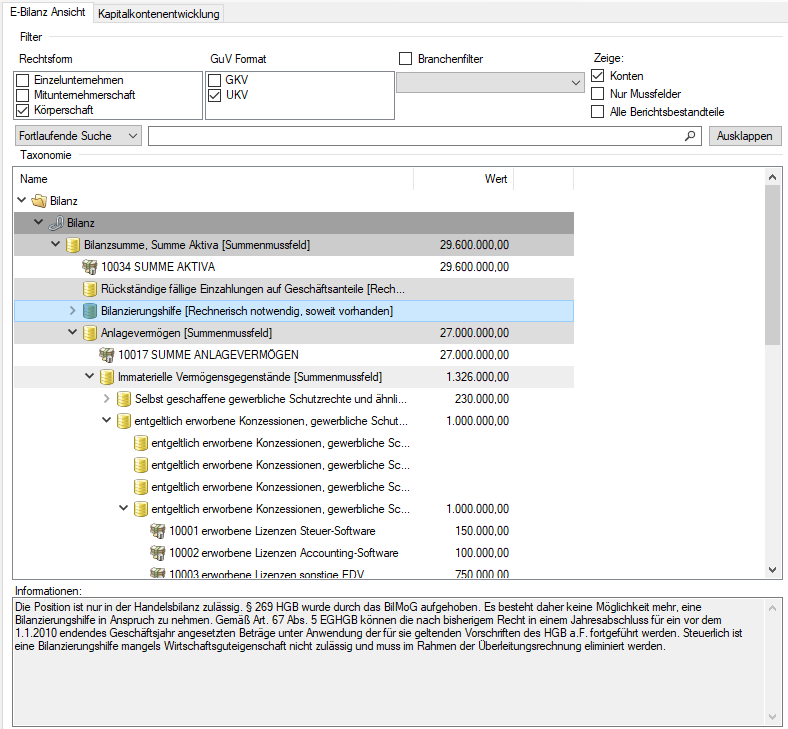Grundsystematik
Im Dialog "Kontenmapping" werden Konten den Positionen der Taxonomie zugeordnet. Die Zuordnung an der Programmoberfläche erfolgt per drag & drop.
Im linken Teil des Dialogs werden die importierten und manuell angelegten Konten aufgelistet. Die tabellarische Darstellung enthält die Konto ID, Beschreibung des Kontos und den Wert des Kontos. Per Rechtsklick in der Titelzeile kann z.B. auch die Partner ID in die Liste aufgenommen werden (sofern diese importiert wurde). Unterhalb der Kontenliste wird per Klick auf ein Konto die Detailansicht angezeigt. In der Detailansicht wird die diesem Konto zugeordnete Taxonomieposition und eine evtl. Vorzeichenbedinung dargestellt. Konten können mit Hilfe der Suchfunktion (Zeile oberhalb der Kontenliste) selektiert werden.
Im rechten Teil des Dialogs werden die für die E-Bilanz relevanten Berichtsbestandteile visualisiert.
Praxishinweis
Konten können auch durch Mehrfachauswahl per drag & drop einer Position der Taxonomie zugeordnet werden.
Farbcodierungen in der Kontenliste erleichtern dem Anwender die Durchführung des Mappings:
- Grün: das Konto besitzt eine Zuordnung zur Taxonomie
- Rot: das Konto besetzt eine Zuordnung zur Taxonomie, aber programmseitig wird auf einen möglichen Fehler hingewiesen. Dazu zählen
- Konten, die mehreren Taxonomiepositionen zugeordnet wurden und bei denen keine Vorzeichenbedingung hinterlegt wurde.
- Konten, die nur sog. Davon-Positionen zugeordnet wurden. Davon-Positionen sind innerhalb der Taxonomie rechnerisch nicht verknüpft.
- Weiß: das Konto besitzt keine Zuordnung zur Taxonomie
Kontextmenü in der Kontenlisten
Das Kontextmenü ist per Rechtsklick auf ein oder mehrere Konto aufrufbar:
Mapping entfernen
Diese Auswahl entfernt die Zuordnung des Kontos zur Taxonomie (=Mapping). Das Konto wird bei dieser Aktion nicht gelöscht.
In Taxonomie anzeigen
Diese Auswahl markiert das Konto direkt in der Struktur der Taxonomie:
Konto ändern
Diese Auswahl ermöglicht die Änderung eines der folgenden Kontenparameters: Konto ID, Partner ID, Beschreibung und Wert.
Geänderte Konten werden in der Kontenliste hervorgehoben:
Die Auswahl "Konto auf Importwert zurücksetzen" ermöglicht einen Reset ohne die Detailansicht bearbeiten zu müssen.
Konto aufteilen
Diese Option ermöglicht die Aufteilung eines Konto auf mehrere Konten. Hauptanwendungsfall hierfür ist die Durchführung der Kapitalkontenentwicklung im Mappingdialog.
Praxishinweis
Da die Kapitalkontenentwicklung erfahrungsgemäß nicht im Mappingdialog vorgenommen wird, wird diese Funktion letztmalig in der STB Version 2019 angeboten.
Konto und Mappings löschen
Diese Auswahl entfernt das Konto und die Zuordnung des Kontos zur Taxonomie (=Mapping).
Jokerkonto bearbeiten
Öffnet einen Subdialog zur Bearbeitung der Konten, die einem Jokerkonto zugeordnet sind. Siehe hierzu Abschnitt Kontentyp.
Zu Gruppierungskonto hinzufügen / entfernen / anzeigen
Öffnet einen Subdialog zur Bearbeitung der Konten, die einem Gruppierungskonto zugeordnet sind. Siehe hierzu Abschnitt Kontentyp.
Virtuelles Konto in manuelles Konto umwandeln
Siehe hierzu Abschnitt Kontentyp.
Taxonomiestruktur
In